PS保存时出现不能存储因为程序错误
来源:网络收集 点击: 时间:2024-03-01【导读】:
随着网络的不断发展,许许多多新的技术、新的应用让我们的生活变得更加便利、更加舒适,其中PS是我们日常生活中不可或缺的一部分,那么PS保存时出现不能存储因为程序错误该怎么办呢?跟着小编来看看吧~~~工具/原料more电脑(win7) Adobe Photoshop CS6方法/步骤1/4分步阅读
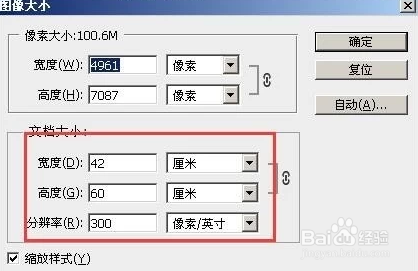 2/4
2/4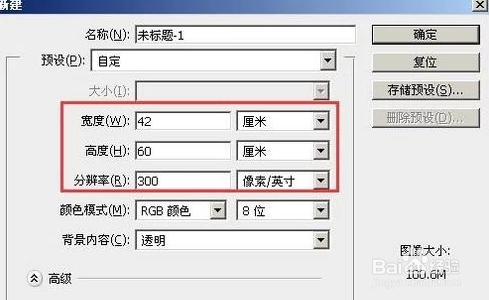
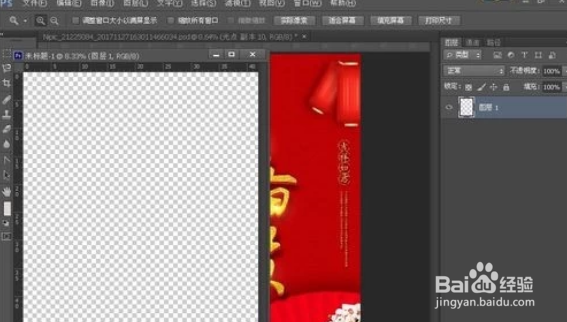 3/4
3/4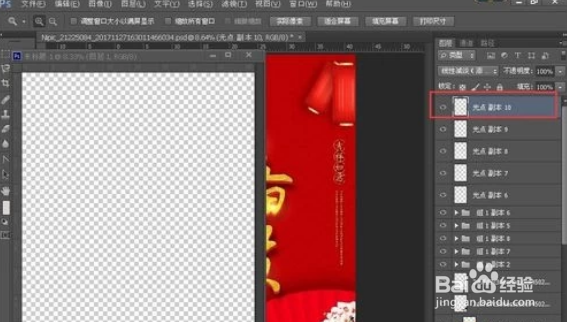
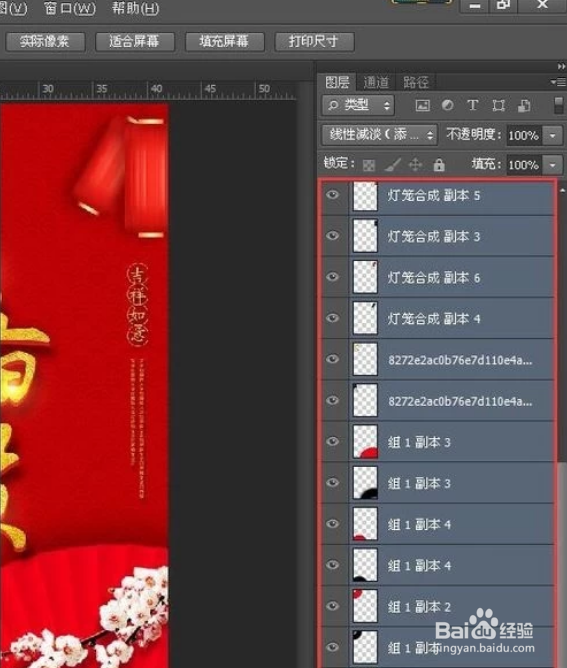 4/4
4/4
 总结1/1
总结1/1
首先呢,我们需要点开“图像一图像大小”,此图是42*60CM ,分辨率为300 ,看过之后点取消.是不是很简单呢?

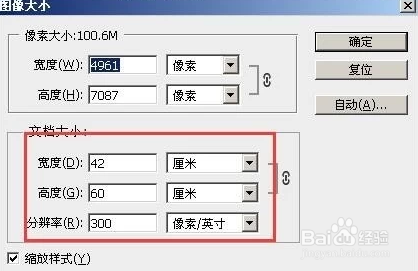 2/4
2/4接下来呢,我们需要文件一新建,建一个42*60CM ,分辨率为300的新文件,建立后,把它拉出来放到左上方方便操作。
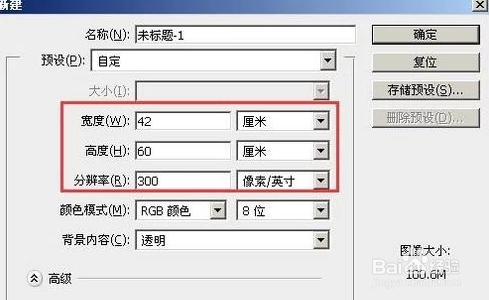
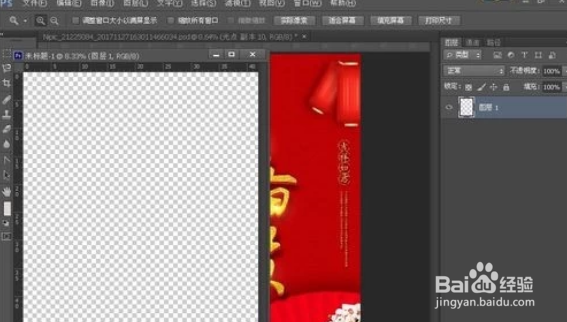 3/4
3/4之后呢,我们需要然后选择保存不了的那个图,图层面板选择最上面那个图层,然后再拉到最下面,能显示最后一个图层,按键盘上Shift键点击最后一个图层,等于全部选择图层。是不是也很简单呢?
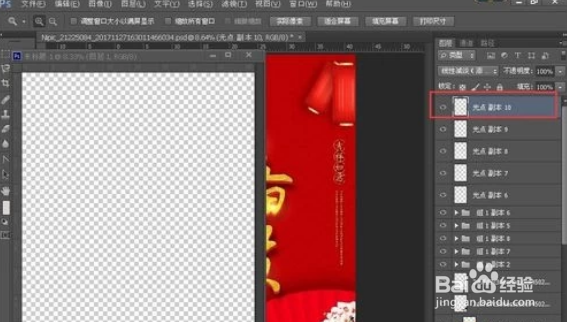
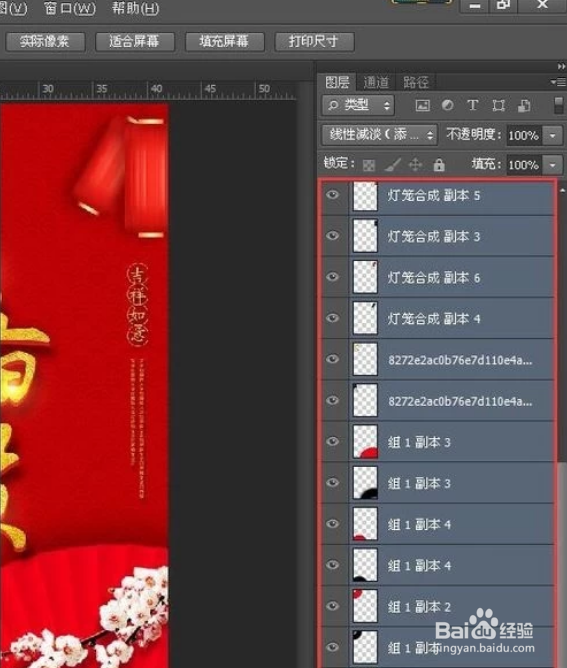 4/4
4/4最后呢,我们需要在选中之后,用选择工具,把此图全部拉到新建的图上(等于复制粘贴,这样比较快点,拉进来之后放到中间位置,再去保存就可以保存了(其实就是原文件保存不了,就新建一个拉进去再保存就能保存了)是不是非常简单方便?

 总结1/1
总结1/11.查看图像大小
2.建立同样图像大小的新文件
3.复制所有图层
4.粘贴所有图层到新文件,保存即可
注意事项这里我们需要注意的是,这里是因为原文件出错不能保存,我们放进新文件保存就行了,如果出现暂存盘满的情况,清空历史记录就可以了哦~~~
版权声明:
1、本文系转载,版权归原作者所有,旨在传递信息,不代表看本站的观点和立场。
2、本站仅提供信息发布平台,不承担相关法律责任。
3、若侵犯您的版权或隐私,请联系本站管理员删除。
4、文章链接:http://www.1haoku.cn/art_183247.html
上一篇:国旗简笔画怎么画
下一篇:怎么样把图片粘贴到word表中
 订阅
订阅